Pokiaľ ide o vlastnú scénu ROM pre Windows XPAndroid, jediné meno, ktoré okamžite príde na myseľ, je CyanogenMod, a to z dobrého dôvodu! To je miesto, kde to všetko začalo, alebo aspoň tam, kde sa všetko stalo skutočným a veľkým. Keď Steve Kondik (Cyanogen) začal projekt len s cieľom zdokonaliť Android pre seba a podeliť sa o plody svojej práce s ostatnými používateľmi platformy, nemal najmenšie stopy, ktoré by sa jedného dňa dostali k tejto veľkosti. Dnes je to bezpochyby najväčší projekt prispôsobenia Android pre Android na svete s podporou stoviek zariadení a počítania, a to vo forme oficiálnych ROM a neoficiálnych portov vývojárov tretích strán. Pripojte sa k nám, keď sa podrobne pozrieme na CyanogenMod 10.1 a všetky jeho funkcie, vďaka ktorým je jedným z najlepších vlastných Android ROMov okolo.

Pozri a cíť
Jednou z kľúčových filozofií spoločnosti CyanogenMod jezamerať sa skôr na funkčnosť než na dizajn, a to bolo skvelé od ICS, keď sa návrh systému Android prepracoval na to, čo je teraz. Preto môže CyanogenMod 10.1 vyzerať na povrchu rovnako ako čistý vanilkový Android, a to z dobrého dôvodu, pretože je založený na čistom vanilkovom systéme Android, čo znamená, že nenájdete ani najmenšie stopy po HTC Sense, Samsung TouchWiz, MOTOBLUR alebo iných taká verzia Androidu prispôsobená výrobcom v nej, ako môžete vidieť nižšie na domovskej obrazovke a v zásuvke aplikácie CyanogenMod 10.1.
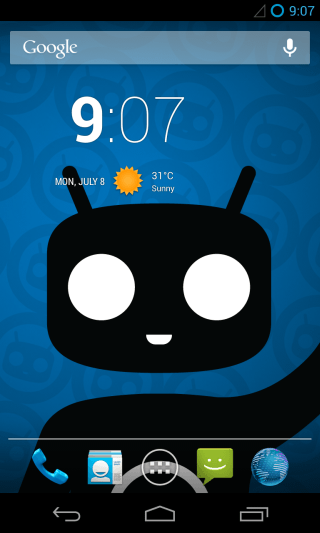
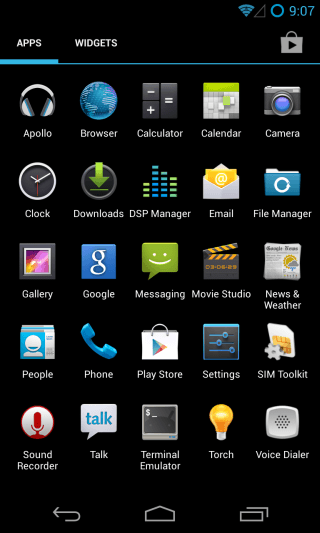
To znamená, že existuje veľa zmienkapucňa, ktorá ju odlišuje od obyčajnej vanilky Android. Samotný spúšťač môže vyzerať ako na sklade Android, ale v skutočnosti ide o vlastnú verziu CyanogenMod s názvom Trebuchet. Ak sa niekde pokúsite ikonu myšou pretiahnuť, začnú sa vám zobrazovať ďalšie možnosti, ktoré ponúka, a to je len začiatok.
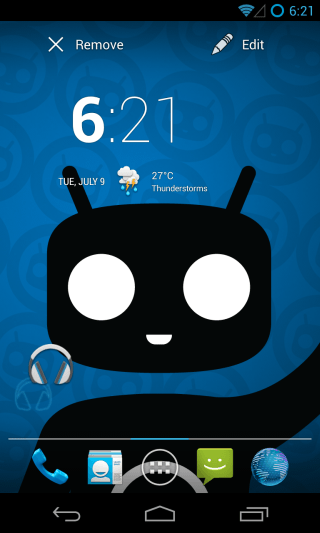
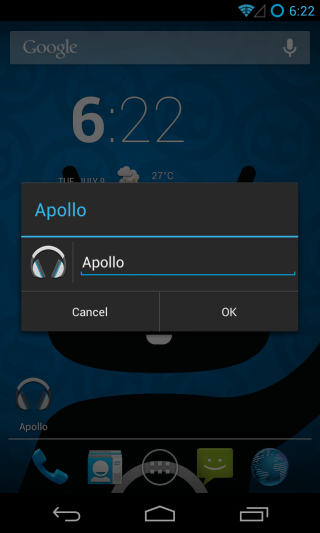
Ako vidíte vyššie, môžete nielen odstrániťikonu, ale tiež ju upravte. Okrem toho je CyanogenMod dodávaný spolu s predvolenými tapetami (CM Wallpapers), okrem predvolených tapiet pre Android.
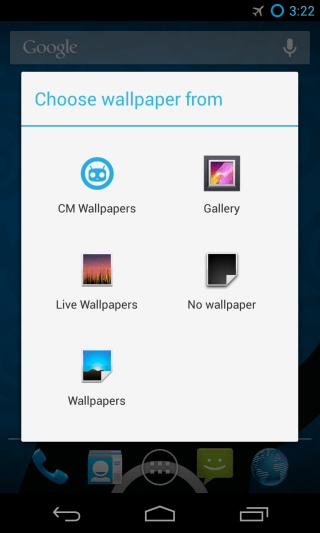
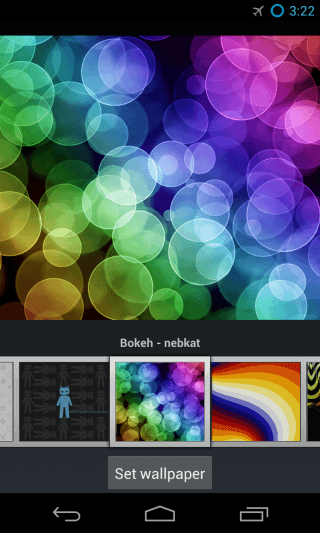
Aplikácie CyanogenMod
Musíte si všimnúť niekoľko ďalších aplikácií v aplikáciisnímka obrazovky vyššie. Žiadna z nich nebola pridaná z Obchodu Play (snímka obrazovky bola urobená okamžite po inštalácii ROM), ale bola dodaná so samotným CyanogenMod. Zahŕňajú prehrávač médií, prehľadávač súborov a emulátor terminálu. Predchádzajúce dva sú exkluzívne pre CyanogenMod, zatiaľ čo emulátor terminálu je rovnaký ako aplikácia emulátor terminálu Android, ktorá je k dispozícii v obchode Play.
Aplikácia správ môže tiež vyzerať presneako v prípade zásob, je v skutočnosti výrazne upravený tak, aby poskytoval oveľa silnejší a prispôsobiteľnejší zážitok. Nakoniec si v zásuvke aplikácie všimnete ikonu aplikácie Sound Recorder. Je to vlastne systémová aplikácia, ktorá je súčasťou samotného systému Android, v predvolenom nastavení je skrytá v zásuvke aplikácie a je prístupná ako funkcia nahrávania v rámci iných komponentov operačného systému; CyanogenMod pridá ikonu, ktorá používateľom poskytuje priamy prístup k nej.
Už sme písali o hudobnom prehrávači CyanogenMod, prehliadači súborov a aplikáciách na odosielanie správ. Viac sa o nich môžete dozvedieť v našich podrobných recenziách na nižšie uvedených odkazoch.
Prehrávač hudby Apollo od spoločnosti CyanogenMod
Správca súborov CyanogenMod
Aplikácia správ CyanogenMod
Zahrnutie prehrávača médií a súboruSprávca zaisťuje, že ak sa rozhodnete nespoliehať sa na ekosystém spoločnosti Google alebo ak chcete používať ROM iba na zariadení, ktoré chcete ponechať v režime offline, môžete začať so všetkými základnými aplikáciami, ktoré budete potrebovať.
K dispozícii je tu tiež aplikácia DSP Manageraplikáciu cLock, ktorá sa nezobrazí v zásuvke aplikácie, ale môže sa na ňu pozerať ako na miniaplikáciu priamo na domovskej obrazovke, ako aj na uzamknutej obrazovke. V sekcii Nastavenia ich však preskúmame, pretože sú odtiaľ konfigurovateľné.
Nastavenia CyanogenMod 10.1
Čo robí CyanogenMod skutočne silným, jemnožstvo ďalších nastavení, ktoré ponúka na prispôsobenie pamäte ROM a získanie úplnejšej kontroly nad funkciami systému Android. Všetky tieto nastavenia nájdete v predvolenej aplikácii Nastavenia rozmiestnenej v rovnakom rozhraní nastavení, ktoré už poznáte. Pozrime sa na ne podrobnejšie v poradí, v akom sa zobrazujú. Upozorňujeme, že preskúmame iba nastavenia, ktoré pridal server CyanogenMod, a preto preskočíme neupravené časti.
Celulárne vysielanie
Väčšinou sa jedná o časť „Bezdrôtové pripojenie a siete“z nastavení ostáva takmer na sklade, aj keď si všimnete jednu novú možnosť pod položkou „Viac ...“ pod názvom Celulárne vysielanie. To v podstate umožňuje zvoliť, ktoré správy celulárneho vysielania chcete prijímať, a odhlásiť sa od tých, ktoré vás nechcú obťažovať. Zahŕňajú upozornenia na extrémne a vážne hrozby, výstrahy AMBER, výstrahy ETWS (výstražný systém zemetrasenia Tsuname) a vysielania CMAS (Commercial Mobile Alert System). Okrem odhlásenia z nich môžete tiež zvoliť zmenu nastavení upozornení, ako sú upozornenia, zvuk, vibrácie, trvanie zvuku, prevod textu na reč na vyjadrenie výstrah a zobrazenie dialógového okna na zrušenie po zobrazení prvých výstrah CMAS, ktoré majú byť ľahko ich deaktivovať (okrem prezidentských upozornení).
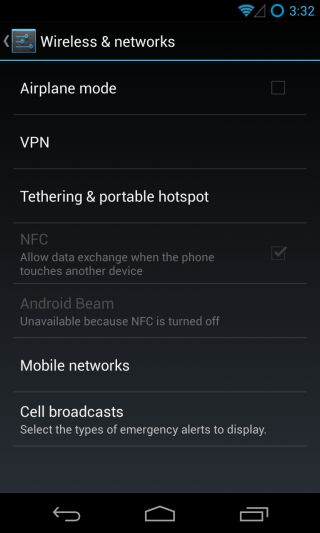
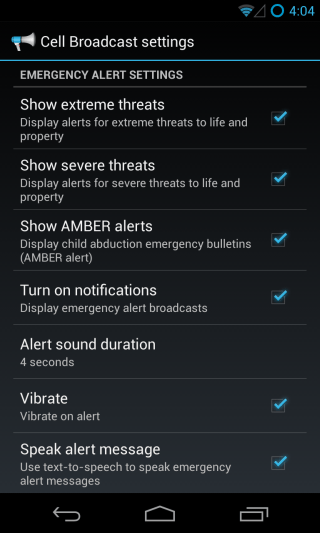
Ďalšia skupina možností je v „Rozhraní“v časti Nastavenia a všetky sa týkajú toho, ako môžete zmeniť súčasti používateľského rozhrania ROM, pridať a upraviť rôzne ovládacie prvky a prepínače, aby ste rýchlo získali prístup k najpoužívanejším možnostiam a celkovo vylepšili používateľské prostredie.
launcher
Ako je uvedené vyššie, spoločnosť CyanogenMod sa dodáva sTrebuchet ako jeho spúšťač domácej obrazovky, ktorý vyzerá rovnako ako bežný spúšťač Android, ale je oveľa prispôsobiteľnejší, a tu ho môžete vylepšiť podľa svojich predstáv.
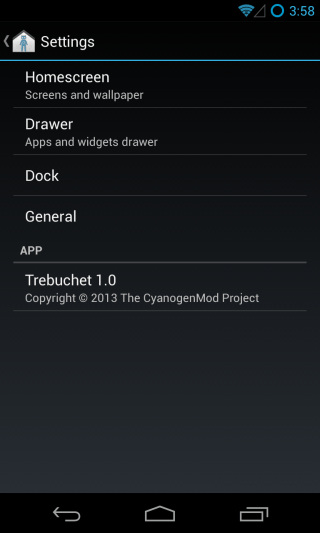
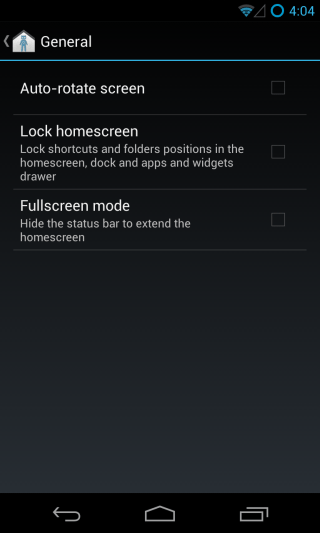
Sekcia Všeobecné je najkratšia, takže poďmezačať s tým. Mnoho používateľov systému Android sa sťažuje na nedostatok režimu na šírku pre svoju domovskú obrazovku. Trebuchet sa o to postará pridaním podpory pre režim na šírku a automatické otáčanie, ktoré môžete povoliť tu. A ak ste si práve prispôsobili svoju domácu obrazovku podľa svojich predstáv a strach ste si ju omylom pomýlili, môžete všetko nastaviť tak, aby zostalo uzamknuté na svojom mieste. Môžete tiež skryť stavový riadok a rozšíriť tak domovskú obrazovku ďalej. Odporúčame vám však prečítať si a zistiť, čo všetko je pre vás k dispozícii na oddelení na celú obrazovku, a na túto možnosť úplne zabudnete!
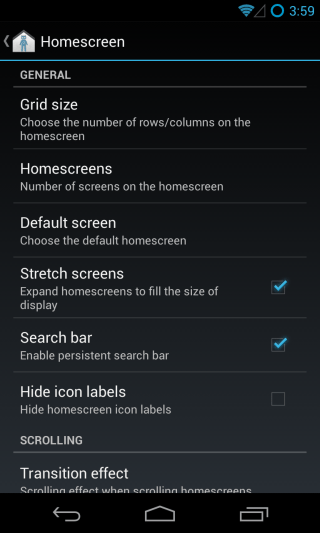
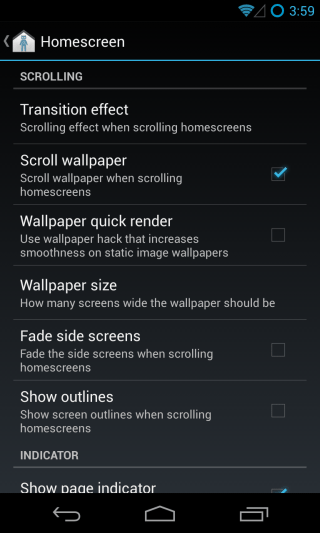
V časti Domovská obrazovka môžete vyladiť veľa možností týkajúcich sa spôsobu, akým sa veci zobrazujú na domovských obrazovkách. Každá možnosť obsahuje popis, aby ste sa uistili, že sa necítite stratená.
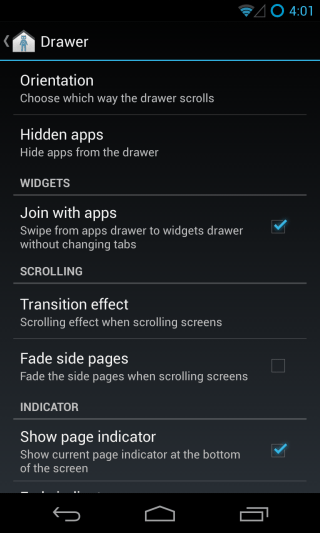
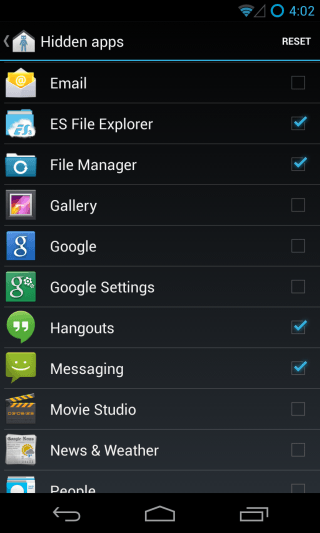
Podobne aj časť Zásuvka vám umožňuje prispôsobiť saako sa aplikácie zobrazujú v zásuvke aplikácií a miniaplikácií. Môžete si vybrať medzi prechodovými efektmi, spojiť sekcie dokopy a dokonca aj selektívne skryť aplikácie.
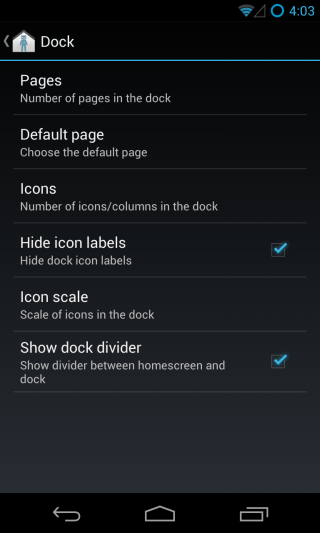
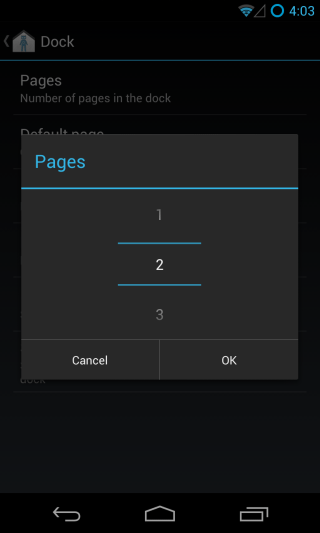
Nakoniec môžete dokovací stanicu prispôsobiť tak, že zmeníte počet aplikácií, ktoré sa zobrazujú, a pridáte k nej ďalšie stránky, ku ktorým získate prístup tak, že na ňu prejdete nabok, rovnako ako na domovskej obrazovke, a ďalšie.
Zamknúť obrazovku
Uzamykateľná obrazovka CyanogenModu je dodávaná s množstvom ďalších funkcií a prvá, ktorú si všimnete, je niekoľko skratiek na priame spustenie aplikácií podľa vášho výberu.
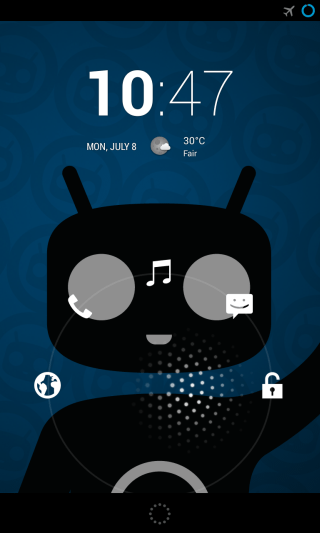
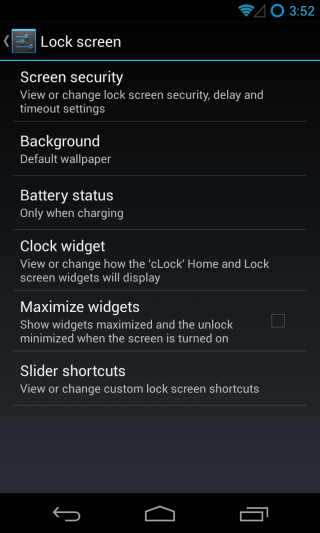
A čo viac - tieto skratky sú úplneprispôsobiteľné! Stačí kliknúť na položku „Posuvné skratky“ na uzamknutej obrazovke a ku každému slotu budete môcť ľahko priradiť inú a dokonca pre ňu zvoliť vlastnú ikonu.
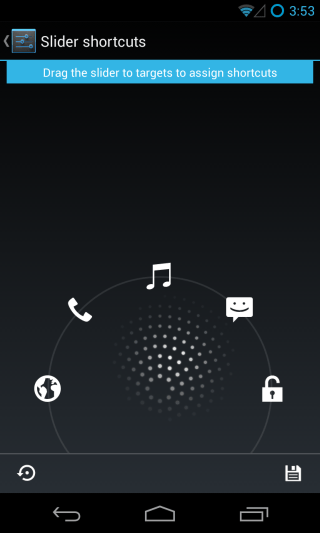
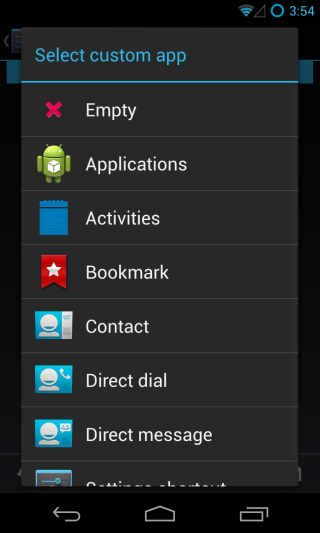
Okrem týchto skratiek si môžete vybraťtyp zabezpečenia obrazovky uzamknutia a vyladenie niekoľkých možností pre vybratú z nich, napríklad zviditeľnenie vzoru, výberom vzoru 4 × 4, 5 × 5 alebo dokonca 6 × 6 okrem predvoleného 3 × 3, prepínaním viditeľnosti vzoru , chyby a bodky a nastaviť samostatné vlastné oneskorenia automatického zámku obrazovky po uplynutí časového limitu a manuálneho vypnutia obrazovky atď.
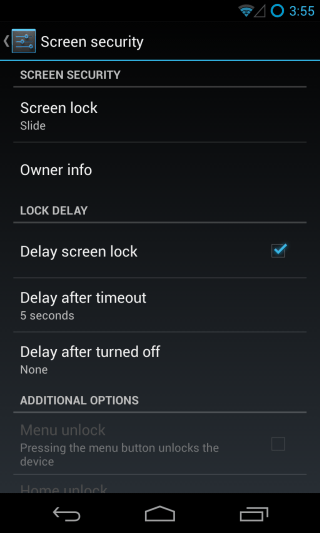
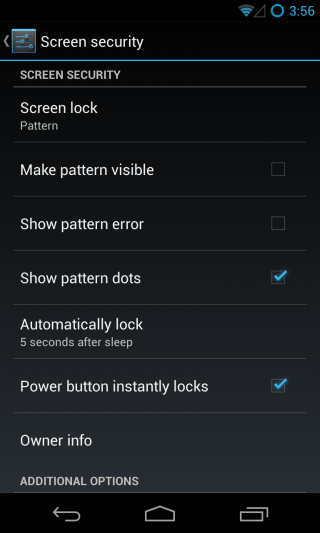
témy
Ak zistíte, že veci sú príliš nudné a príliš nudnépokiaľ ide o vzhľad, vaša trpezlivosť bude odmenená. CyanogenMod sa dodáva s výkonným motorom tém, ktorý môže zmeniť vzhľad celého používateľského rozhrania na základe vybratej témy. Niektoré motívy môžu zmeniť iba ikony aplikácií na domovských obrazovkách a v zásuvke aplikácií, iné môžu zmeniť vzhľad ponúk, niektoré sa vzťahujú aj na widgety a potom sú tie, ktoré do značnej miery menia všetko. Páči sa nám vlastný vzhľad akcií systému Android, ale sú veľkými fanúšikmi transparentnosti a úžasná téma HOLO GLASS nám umožňuje aplikovať túto aplikáciu na aplikáciu nastavení akcií a na mnoho ďalších komponentov operačného systému, ako vidíte na obrázkoch nižšie.
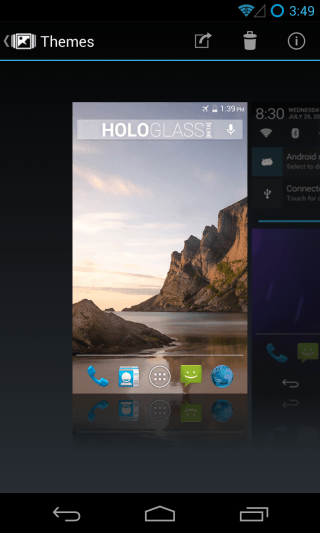
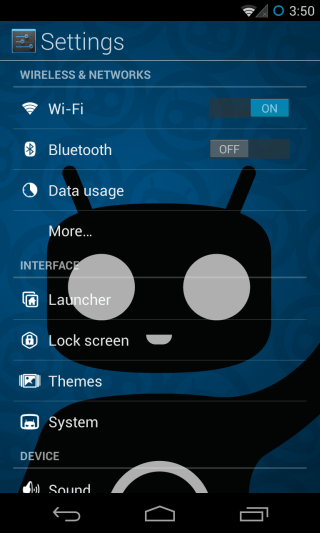
Aj keď s CM nie sú dodávané žiadne ďalšie témyV predvolenom nastavení nájdete nespočet možností dostupných v bezplatných aj platených variantoch v službách Google Play, XDA-Developers a mnohých ďalších komunitách s moduláciou Android - stačí to pre spoločnosť Google a budete mať k dispozícii viac možností, ako budete vedieť, čo robiť , Predtým, ako prejdeme na ďalšiu časť, tu je návod, ako spoločnosť HOLO GLASS zmenila naše aplikácie Dialer a Messaging. Pozadie je vlastne naša tapeta na pracovnej ploche, nielen statické pozadie aplikované na tieto aplikácie.
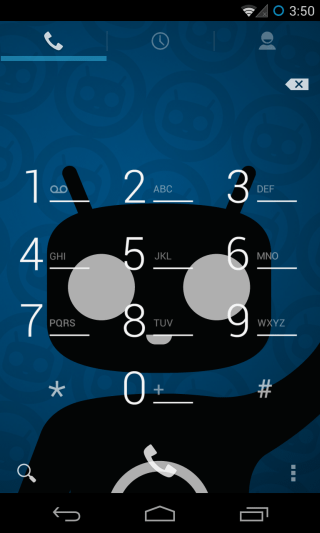
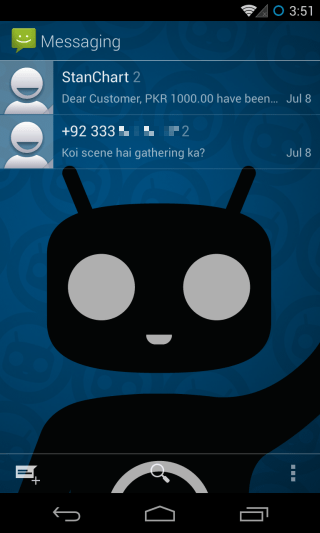
systém
Toto je možno najviac prispôsobiteľnéčasti celej ROM. Tu môžete vyladiť hlavné súčasti používateľského rozhrania, ako je stavový riadok, panel rýchlych nastavení, zásuvka upozornení, ponuka napájania a navigačná lišta, ako aj prepínať režim rozšírenej pracovnej plochy (na celú obrazovku) a ovládacie prvky Pie (áno, CyanogenMod 10.1) zahŕňa známe ovládače Paranoid Android) a prispôsobujte upozornenia pomocou LED.
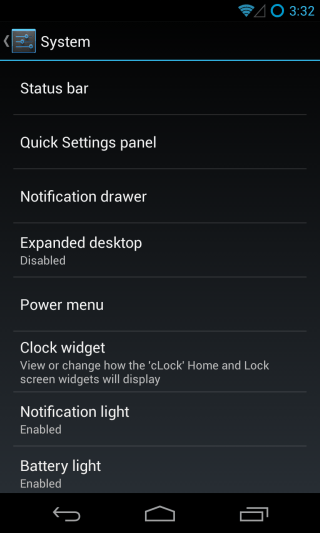
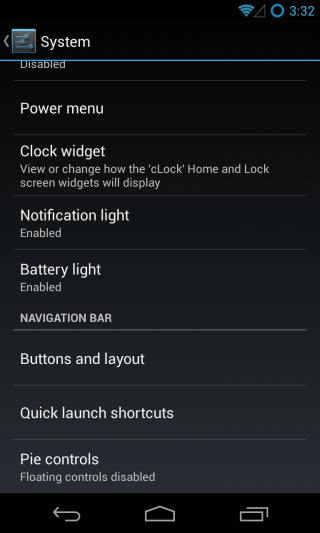
Stavový riadok
Pokiaľ ide o stavový riadok, môžetezobraziť / skryť hodiny, ako aj zvoliť zobrazenie AM / PM a zmeniť štýl ikon batérie a signálu z niekoľkých dostupných možností. Môžete dokonca nastaviť samotný stavový riadok ako posúvač ovládania jasu, ktorý zmení jas pri posúvaní prstom po nej.
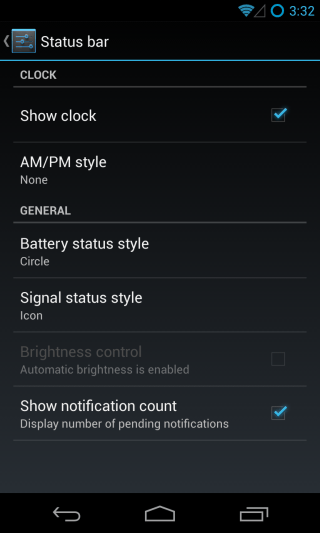
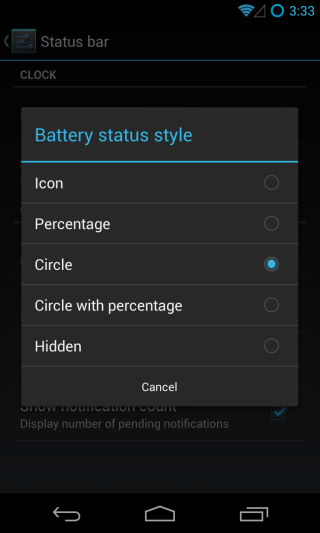
Panel Rýchle nastavenia
Počnúc Jelly Bean, Android sa dodáva sv rozbaľovacej ponuke upozornení, ktorá slúži ako panel rýchlych nastavení. CyanogenMod ho v podstate preplňuje, takže si ho môžete prispôsobiť podľa svojich predstáv.
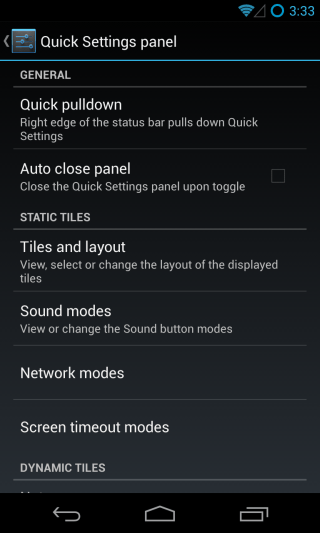
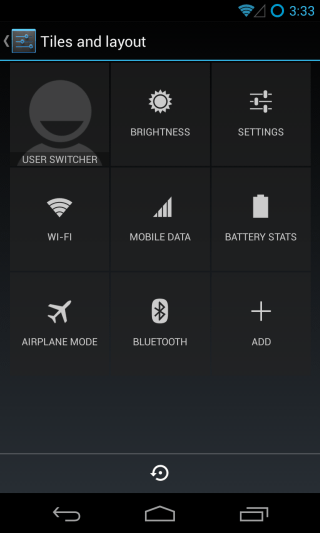
Prepínače môžete pridať, odstrániť a premiestniť atiež špecifikujte, ako sa niektorí správajú. Existuje veľa možností, ktoré môžete pridať, do značnej miery pre každú požadovanú funkciu. Prispôsobili sme si naše, aby sme pridali funkcie, ktoré potrebujeme, aby sme k nim čo najrýchlejšie pristupovali najrýchlejšie, ako vidíte na druhom obrázku nižšie.
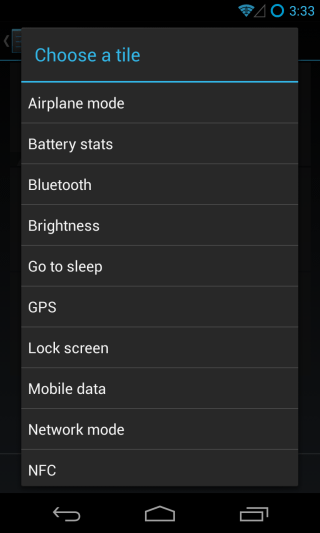
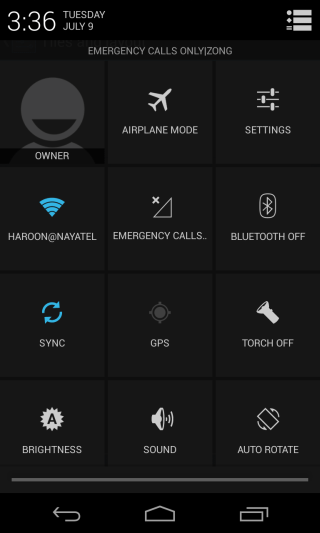
Pre rýchly a pohodlný prístup môžete tento panel nastaviť tak, aby sa v predvolenom nastavení zobrazoval vždy, keď prejdete prstom nadol z okraja podľa vášho výberu (doľava alebo doprava) na stavovom riadku.
Výkonný widget
Ak nemáte radi vyššie uvedené ovládacie prvky a radšej by ste mali malý zoznam prepínačov priamo v pravidelnom tieňovom paneli oznámení, miniaplikácia Power to urobí práve za vás.
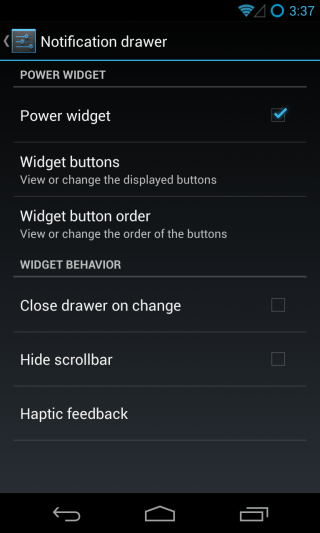
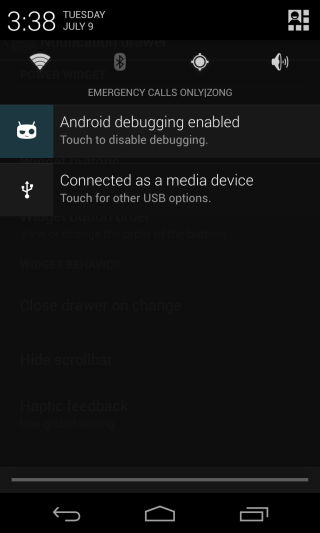
Môžete si vybrať, ktoré tlačidlá sa v ňom zobrazia, určiť ich poradie a vyladiť niektoré nastavenia vzhľadu a správania pre miniaplikáciu.
Rozšírená pracovná plocha
Chcete využiť svoju obrazovku nehnuteľností nanaplno? Prečo sa zbaviť stavového riadku aj navigačného panela? Stačí si vybrať, či chcete, aby stavový riadok zostal viditeľný alebo nie v tomto režime, a potom sa budete môcť prepnúť na celú obrazovku výberom možnosti z ponuky dlhodobého stlačenia tlačidla napájania.
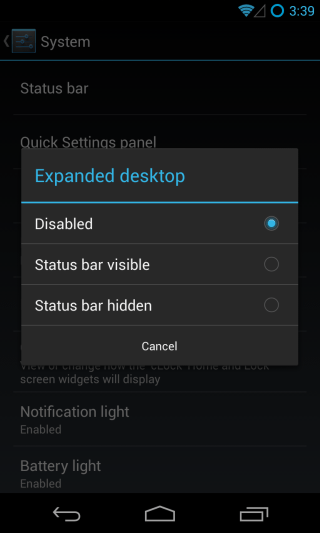
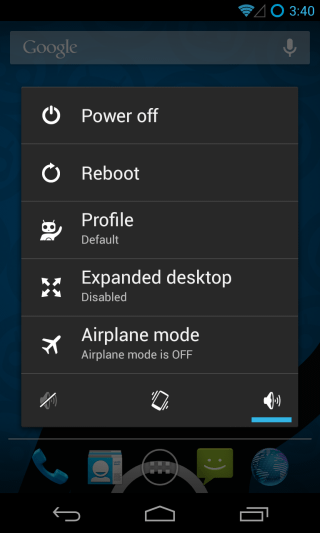
Tu je ukážka toho, ako bude fungovať úvodná obrazovka a vaše aplikáciesa zobrazia, keď je povolená rozšírená pracovná plocha. Ako vidíte, stavovú lištu som nastavil tak, aby bola skrytá v prvom a viditeľná v druhom, zatiaľ čo navigačná lišta je v tomto režime skrytá.
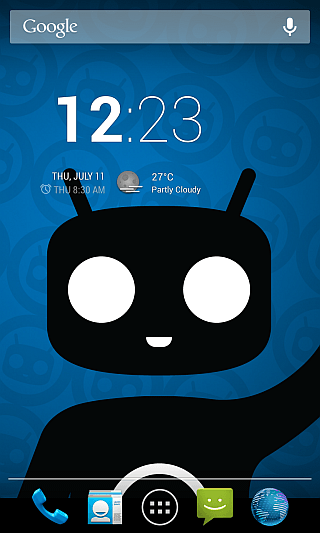
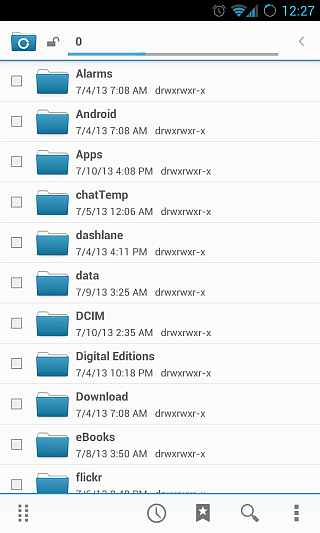
Koláčové ovládacie prvky
V prípade, že uvažujete o navigáciimedzi aplikáciami a plochami obrazovky v režime celej obrazovky, o ktoré sa tiež môžete postarať pomocou ovládacích prvkov navigácie pomocou koláča. Túto možnosť nájdete na samom konci časti Systém, ale my sme na ňu krátko skočili, pretože je to najdôležitejšie pre režim na celú obrazovku, ako sa chystáte vidieť.
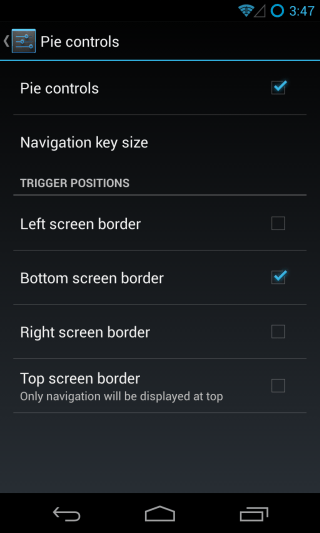
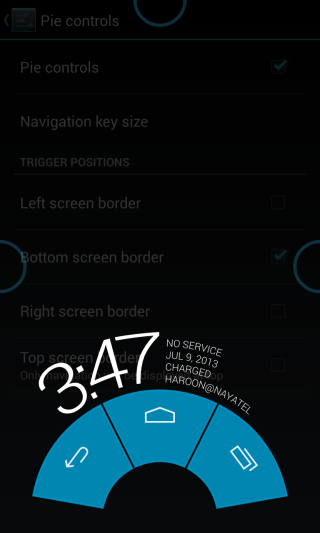
Ak je povolená, ovládacie prvky Pie vyvolávajú navigáciutlačidiel a informácií o stavovom riadku, keď prejdete prstom z okraja obrazovky. Môžete prispôsobiť veľkosť ovládacích prvkov a tiež zvoliť okraj obrazovky, pozdĺž ktorého sa zobrazujú. Ak ich chcete použiť, potiahnite prstom smerom dovnútra od vybranej hrany, držte prst na obrazovke a prepnite ho na tlačidlo, ktoré chcete použiť, skôr ako ho pustíte.
Teraz sa v objednávke obnovíme a po rozšírenej pracovnej ploche sa pozrieme na túto možnosť.
Ponuka napájania
Dlhým stlačením vypínača získate viacmožnosti v CyanogenMod ako na sklade Android, ako ste si museli všimnúť na snímke obrazovky zobrazenej v časti Rozšírená pracovná plocha vyššie. Skvelá vec o týchto možnostiach je, že si môžete vybrať tie, ktoré chcete zobraziť v ponuke.
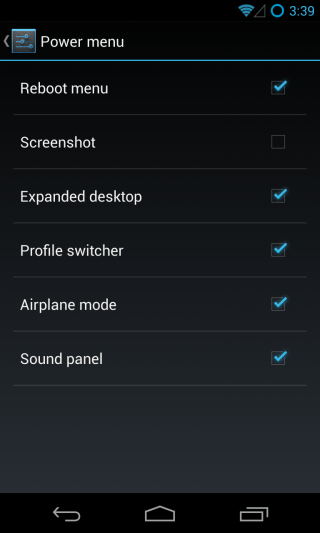
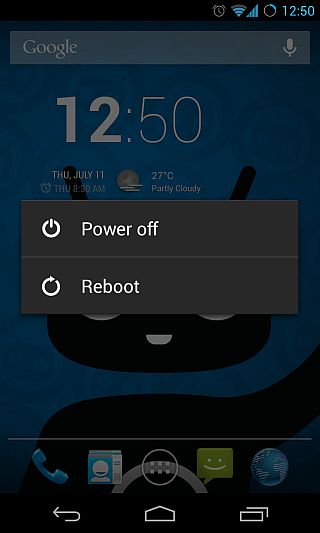
Na druhej snímke obrazovky sme rozobrali ponuku napájania na holé základy a odstránili sme z nej všetky ďalšie možnosti okrem možnosti Reštartovať, aby sme sa dostali späť k základným informáciám.
Miniaplikácia hodín
CyanogenMod sa dodáva s vlastnou miniaplikáciou hodíns názvom cLock, ktorý funguje na domovskej aj na uzamknutej obrazovke. Je to rovnaký widget, aký ste videli na domovskej obrazovke a na obrázkoch uzamknutej obrazovky vyššie. Okrem času a dátumu dokáže zobrazovať aj poveternostné podmienky (z Yahoo! Weather), ako aj vaše udalosti v kalendári. Všetky tieto informácie je možné odtiaľto prispôsobiť.
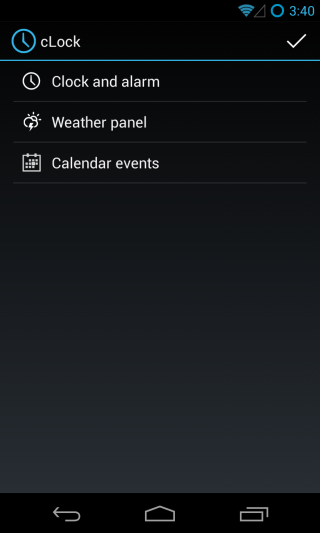
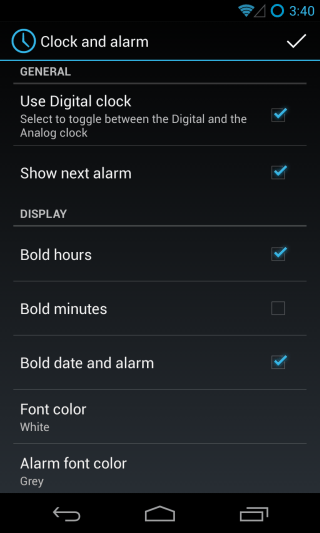
Pre hodiny si môžete vybrať medzi analógovými a digitálnymi položkami, prepínať zobrazovanie všetkých nastavených budíkov a prispôsobovať farby a písmo displeja hodín.
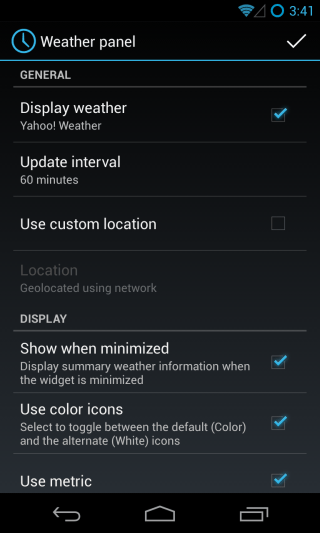
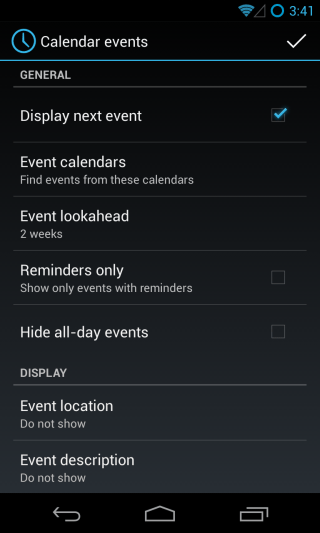
Pokiaľ ide o poveternostné podmienky, môžetemôžete ich zapnúť / vypnúť, zvoliť zdroj počasia, nastaviť vlastné umiestnenie, ak chcete (štandardne používa vašu aktuálnu polohu) a vylepšiť niekoľko vizuálnych aspektov zobrazenia počasia. Pre udalosti v kalendári môžete určiť, z ktorých kalendárov sa majú udalosti zobrazovať, ako ďaleko budú vyzerať do budúcnosti, aké typy udalostí sa majú zobraziť a skryť a aké informácie sa majú zobraziť pre každú udalosť, spolu s vizuálnymi vyladeniami toho, ako sa udalosti zobrazujú , Nastavenia sa použijú pre miniaplikáciu na vašej domovskej obrazovke aj na uzamknutej obrazovke.
Kontrolné svetlo a kontrolka batérie
Tieto dve časti vám umožňujú určiť, ako chcetespráva LED na upozornenie vášho telefónu. V svetle upozornení môžete nastaviť predvolenú farbu upozornenia a tiež ju zvoliť pre zmeškané hovory a hlasovú schránku. Okrem toho môžete do zoznamu pridať ktorúkoľvek z vašich nainštalovaných aplikácií a určiť vlastné farby aj pre ich upozornenia, aby ste získali predstavu o tom, z ktorej aplikácie ste dostali upozornenie jednoduchým pohľadom na telefón, aj keď jeho obrazovka je vypnutá.
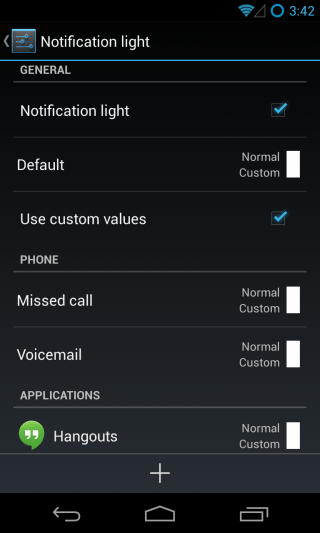
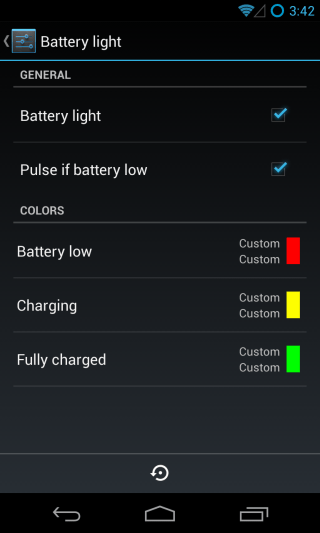
Podobne vám to umožňuje aj svetelná sekcia batérieprepínanie upozornení LED na stav batérie a výber farieb na stav slabý, stav nabitia a nabitý a nastavený tak, aby pulzoval, ak je batéria takmer vybitá.
Tlačidlá a rozloženie (navigačná lišta)
Ak používate zariadenie, ktoré sa dodáva bezhardvérové predné tlačidlá a namiesto toho používa kapacitnú navigačnú lištu, môžete si prispôsobiť tlačidlá z tejto časti. Z dostupných možností je možné pridať ďalšie tlačidlá, zmeniť ich klávesové skratky (nie je možné pre domáce tlačidlo) alebo zmeniť ich poradie (iba pre centrálne tlačidlá). Výsledky môžete vidieť na druhej snímke obrazovky nižšie.
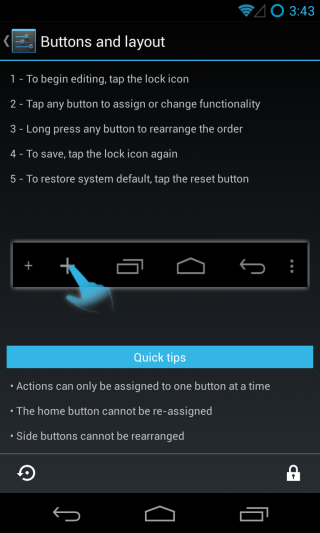
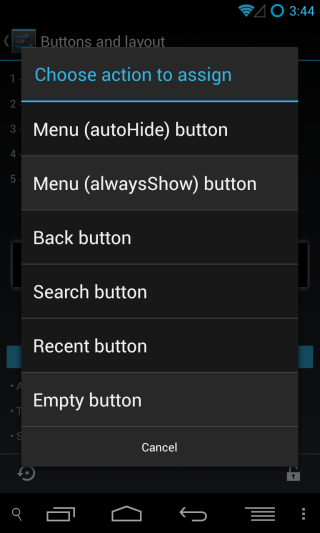
Klávesové skratky pre rýchle spustenie
Tak, ako vám CyanogenMod ponúka ďalšie možnosti pre odblokovací krúžok na uzamknutej obrazovke, môžete si podobne prispôsobiť prstenec Asistenta Google, ktorý sa objaví, keď prejdete prstom z dolného okraja nahor.
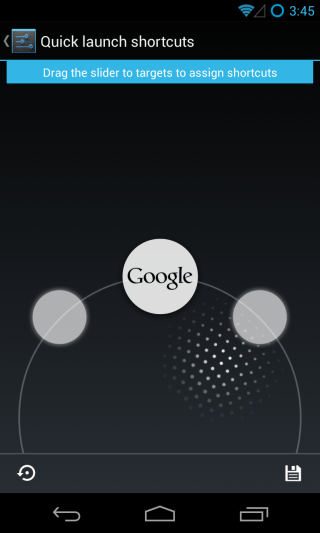
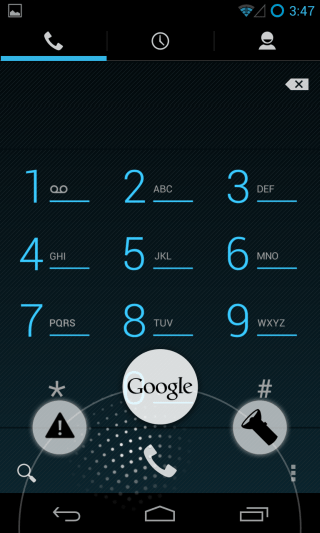
Jediné, čo musíte urobiť, je pretiahnuť bodkovaný kruh ana každej strane predvoleného Asistenta Google sa zobrazí nový priestor. Presuňte sa na ňu a budete pre ňu schopní nastaviť akciu z dlhého zoznamu dostupných možností, od prepínania medzi režimami baterky a zvonenia až po zhotovenie snímky obrazovky a zabitie aktuálne aktívnej aplikácie. Snímky obrazovky vyššie zobrazujú prispôsobené zvonenie v akcii.
Napokon, toto uzatvára časť Systém nastavení CM, ale ak ste si mysleli, že je všetko v prispôsobeních tejto ROM, zamyslite sa znova! Je toho veľa, takže sa k tomu dostaneme priamo.
znieť
Do akej miery je možné prispôsobiť zvuky zvukového systémuZariadenie Android, pýtate sa? Stačí sa pozrieť na časť Zvuky nastavení CM - pokrýva tri obrazovky a to vylučuje akékoľvek podsekcie! Ako vidíte nižšie, existujú možnosti pre všetko od ovládania hlasitosti, režimu zvonenia a štýlu panelu hlasitosti po hudobné efekty, tiché hodiny, výber zvonenia, prepínanie zvukového systému systému, vylepšenia týkajúce sa náhlavnej súpravy a ďalšie!
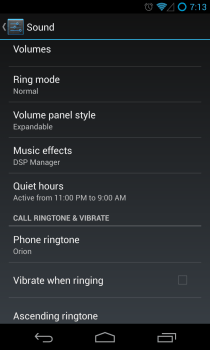
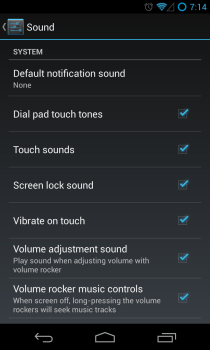
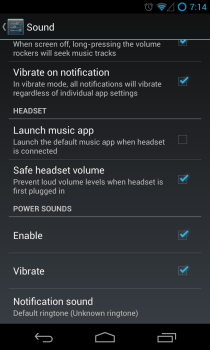
Ako vidíte vyššie, je ťažké myslieť nazvuková možnosť, ktorá tu nebola zohľadnená. Všetky dostupné možnosti sú tu samovysvetľujúce, ako môžete vidieť v prípade nižšie uvedeného štýlu panela hlasitosti.
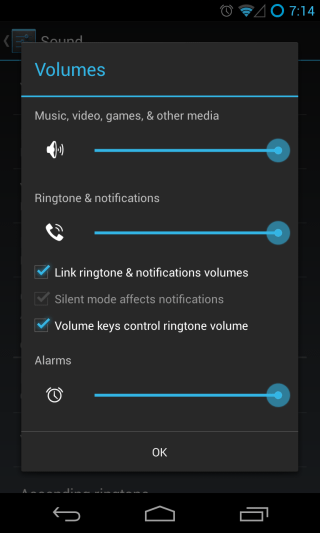
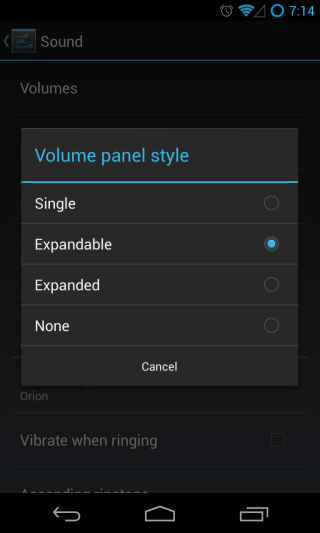
V tejto časti nájdete dve skvelé funkcie, a to tiché hodiny a hudobné efekty (DSP Manager). Pozrime sa podrobnejšie na každú z nich.
Pokojné hodiny
Funkcia tichých hodín je celkom úžasná; toumožňuje určiť časy, keď nechcete byť rušený, a dokonca vám umožňuje vybrať typ upozornení, ktoré chcete deaktivovať pre upozornenia počas týchto hodín, vrátane zvukových, hmatových spätných väzieb, vibrácií a upozorňovacích diód LED.
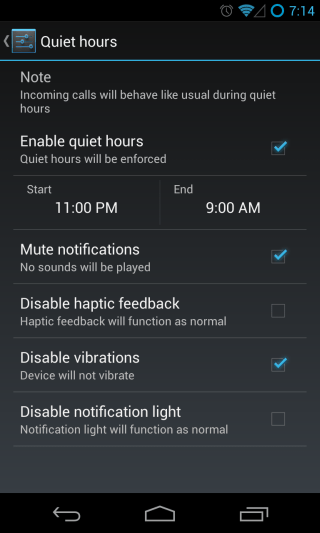
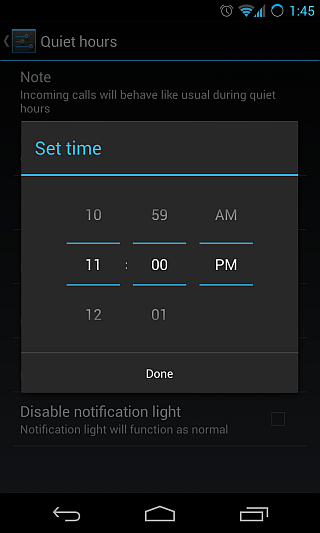
Hudobné efekty (DSP Manager)
Nezabudnite na ikonu aplikácie pre Správcu DSP, ktorú mámeuvedené pri prezeraní aplikácií CyanogenMod? Jedná sa o vrahovú aplikáciu, ktorá dokáže vyladiť zvukový výstup zariadenia tak, že bude pre vás ťažké uveriť svojim ušiam!
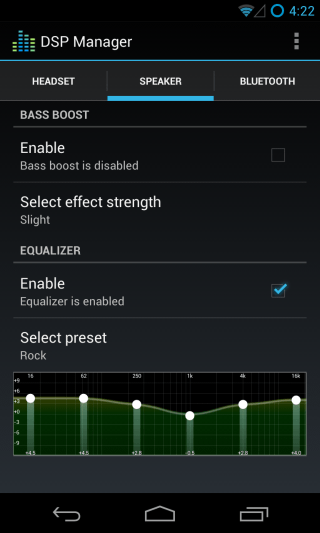
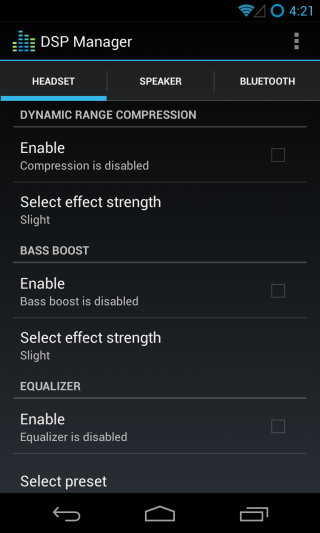
Môžete povoliť funkcie, ako je zosilnenie basov,kompresia dynamického rozsahu a úplný grafický ekvalizér osobitne pre reproduktor vášho telefónu, káblové slúchadlá a náhlavné súpravy Bluetooth. K dispozícii je niekoľko predvolieb ekvalizéra a môžete si zvoliť úroveň sily pre všetky aplikované efekty.
zobraziť
Na rozdiel od časti „Zvuk“ by sa vám nezobrazila amnožstvo možností v rámci displeja, ale to preto, že vylepšenia používateľského rozhrania už boli pokryté do extrému v predchádzajúcich oddieloch a za tým sa má čo do činenia s displejom málo spoločného. CM tu však stále dokáže stlačiť ďalšiu možnosť vo forme prispôsobiteľných nastavení automatického otáčania.
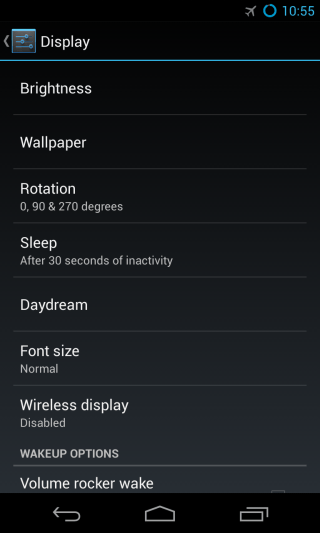
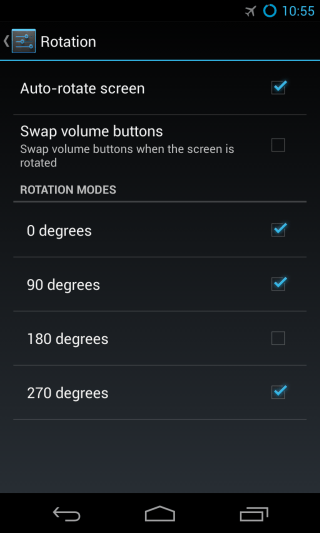
Okrem predvoleného zapnutia / vypnutia môžete terazurčte uhly, na ktoré sa váš prístroj môže otočiť, a dokonca nastavte tlačidlá ovládania hlasitosti tak, aby sa automaticky prepínali v režime na šírku (zvyšovanie hlasitosti sa stáva znižovaním hlasitosti a naopak), ktoré môže byť na niektorých zariadeniach optimálnejšie (v závislosti od polohy tlačidla hlasitosti) ,
profily
CyanogenMod 10.1 sa dodáva s výkonným profilovým systémom, ktorý vám umožňuje nastaviť, ako sa bude vaše zariadenie správať, keď sú aktívne rôzne profily. Na profil sa môžete prepnúť z ponuky napájania (dlhým stlačením vypínača) a potom klepnúť na Profil. V predvolenom nastavení sa tu zobrazuje váš aktuálne aktívny názov profilu.
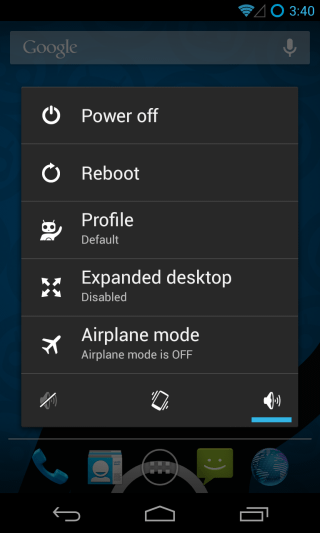
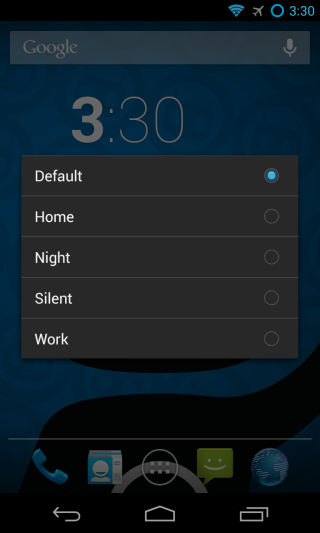
Tieto profily sa neobmedzujú iba na výberúrovne hlasitosti alebo úrovne jasu obrazovky - môžete zadať nastavenia od funkcií, ako sú mobilné dáta, Bluetooth, GPS, Wi-Fi, režim synchronizácie a hotspot, až po jednotlivé úrovne hlasitosti pre alarmy, médiá, zvonenia a oznámenia, a vyberte si požadované zvonenie a režimy uzamknutia obrazovky pre každý profil.
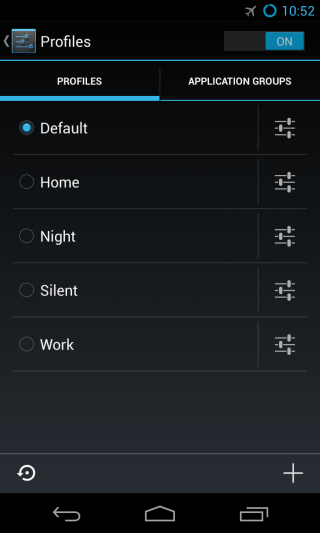
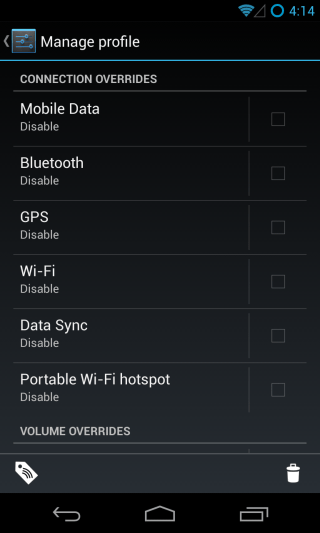
Nielen to, ale môžete tiež spravovať, ako sa rôzne aplikácie správajú pre každý profil, čo je so skupinami aplikácií ľahké.
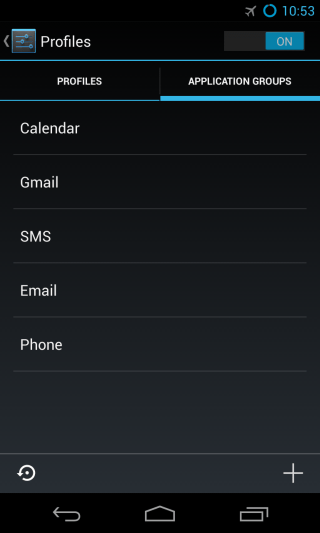
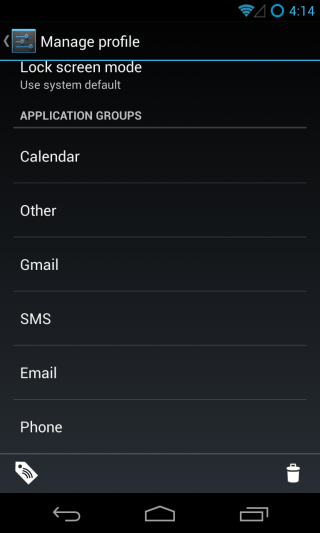
Môžete vytvoriť ľubovoľný počet nových profilov,alebo upravte existujúce podľa svojich predstáv. Podobne môžete pridať alebo odstrániť aplikácie do existujúcich skupín alebo si vytvoriť nové vlastné skupiny a pre každý profil v rámci daného profilu určiť nastavenia, ktoré chcete pre ne.
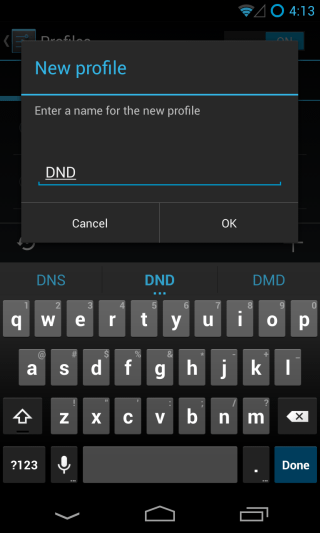
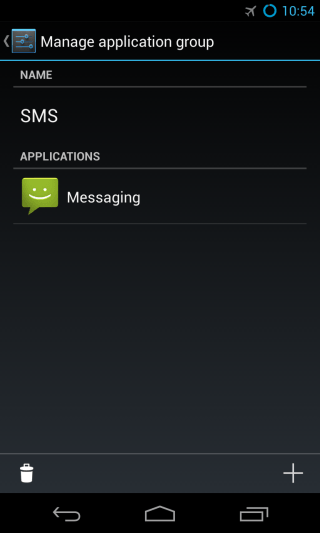
Napríklad môžete mať jeden profil, kdevšetko je tiché okrem prichádzajúcich hovorov a všetky upozornenia aplikácií sú tiež umlčané okrem skupiny aplikácií, ktorú ste vytvorili pod menom VoIP, v ktorých máte Viber, Tango a Skype atď. Alebo by ste mohli mať profil, v ktorom ignorujú sa iba upozornenia z vašich aplikácií v sociálnych sieťach - podľa vašich požiadaviek si môžete vytvoriť profil, ktorý je pre ne prispôsobený.
zabezpečenia
CyanogenMod ponúka vylepšené možnosti zabezpečenia prevašu uzamknutú obrazovku, z ktorých niektoré sme už preskúmali v časti Prispôsobenie obrazovky uzamknutia. V časti Zámok obrazovky v časti Zabezpečenie získate väčšiu flexibilitu v určitých možnostiach, najmä pokiaľ ide o zámok vzorov. Okrem štandardných 3 × 3 môžete pre zvýšenie bezpečnosti tiež nastaviť až 6 × 6 vzorov.
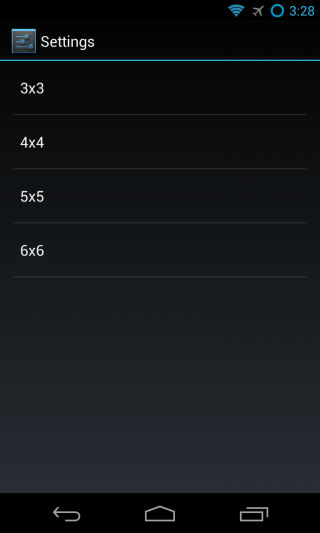
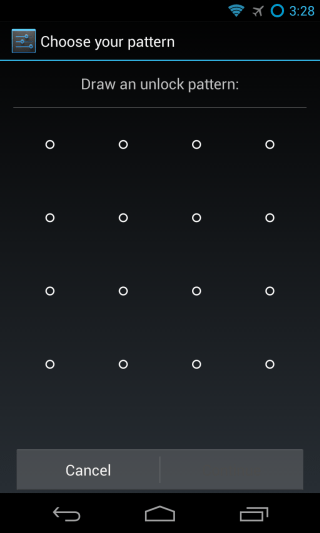
Na konci roka si tiež všimnete novú možnosťsekcia Zabezpečenie označená ako limit SMS správy. Umožňuje vám definovať, koľko správ môže aplikácia automaticky odoslať v stanovenom časovom intervale predtým, ako sa považuje za podozrivú aktivitu, a vyžaduje si od vás potvrdenie akýchkoľvek ďalších textov.

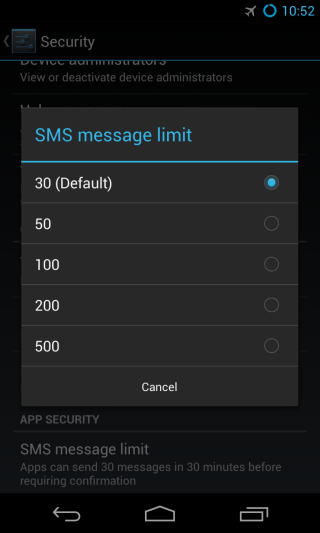
Okrem týchto ponúka táto sekcia takmer rovnaké možnosti ako na platforme Android.
Jazyk a vstup
Tu sa zobrazia väčšinou aj štandardné možnosti, s výnimkou dvoch nových: prepínač upozornenia na výber a ovládanie kurzora pomocou tlačidla hlasitosti.
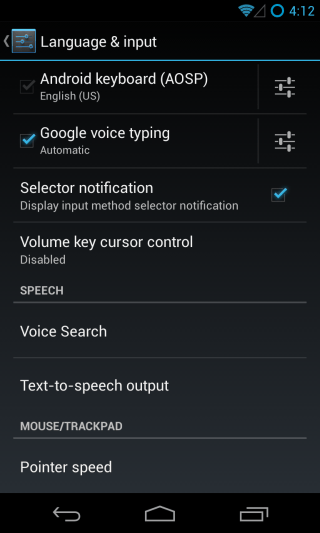
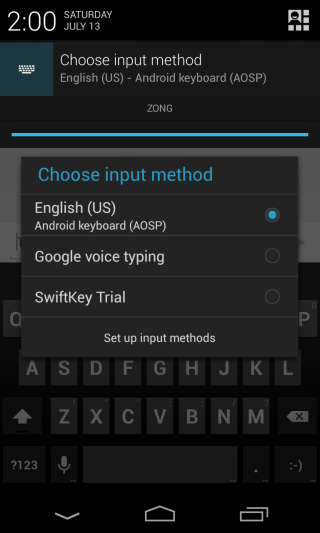
V prípade viacerých metód zadávania (naprklávesnice), ak povolíte upozornenia Selector, zobrazí sa vám trvalé upozornenie na výber spôsobu vstupu, ktorý sa má použiť vždy, keď je vstupné pole aktívne. Na druhej strane možnosť ovládania kurzora pomocou tlačidla ovládania hlasitosti vám umožňuje ovládať kurzor na obrazovke - ak je k dispozícii - pomocou tlačidiel na ovládanie hlasitosti zariadenia.
Možnosti vývojára
Beží na platforme Android 4.2, *, CyanogenMod 10.1 je v predvolenom nastavení skrytá sekcia Možnosti pre vývojárov, takže ju musíte skryť, aby ste sa tam mohli posúvať. Uvidíte tu niekoľko možností, ktoré pridal CyanogenMod, okrem štandardných možností, ktoré nájdete na sklade Android. Odtiaľto môžete prepnúť ponuku rozšíreného reštartu, ktorá vám okrem normálneho reštartovania umožňuje priamo reštartovať systém do zavádzača alebo obnovy.
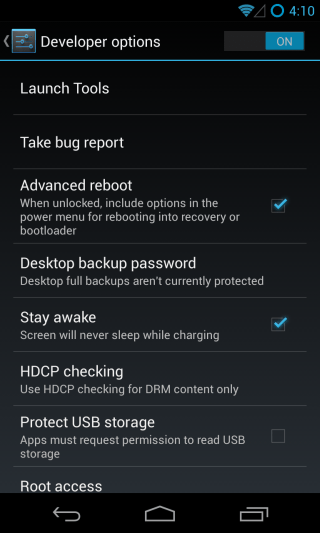
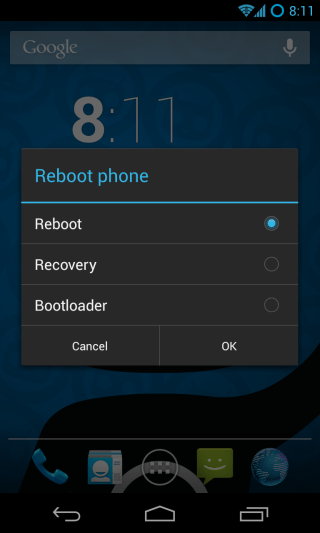
Zámerom je poskytnúť časť Spúšťacie nástrojevývojári s rýchlym prístupom k niekoľkým nástrojom, ktoré sa môžu hodiť pri vývoji alebo ladení ich aplikácií. Zahŕňajú širokú škálu nástrojov, ako sú napríklad tester účtov, zlé správanie, zneužívanie vyrovnávacej pamäte, konfigurácia, konektivita, monitor služby GTalk, holoj špirála, prístrojové vybavenie, poskytovateľ médií, prehľadávač balíkov, umiestnenie ukazovateľa, bežiace procesy, synchronizačný tester a voda (živé tapety). ).
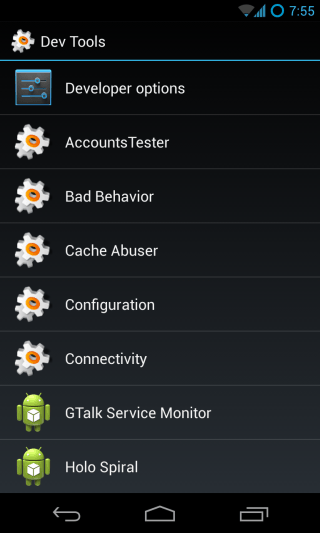
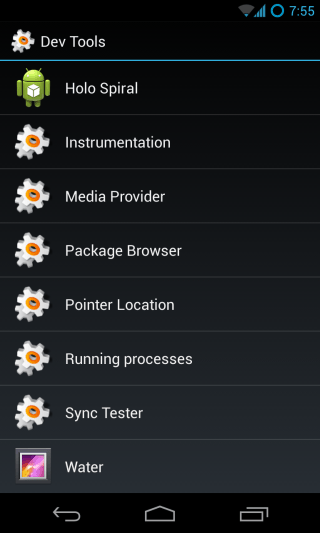
Vráťte sa do hlavnej ponuky možností pre vývojárov,môžete tiež zvoliť úroveň prístupu root iba medzi aplikáciami, iba ADB, aplikáciami a ADB alebo žiadnymi, prepínaním zobrazovania ikony oznámenia o ladení USB, keď je povolený režim ladenia, a zadaním názvu hostiteľa pre identifikáciu v režime ADB.
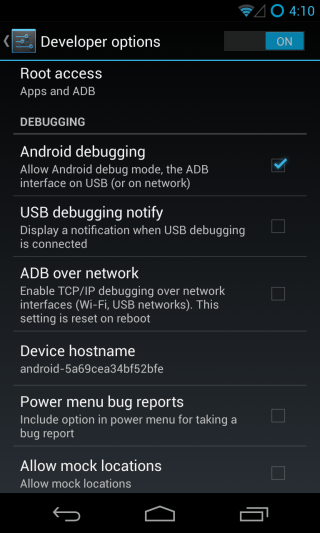
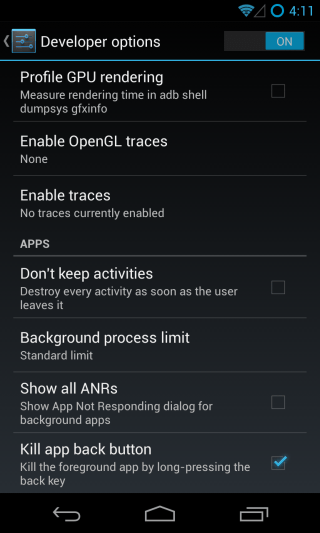
Nakoniec posúvaním úplne nadol môžete nastaviť tlačidlo Späť tak, aby pri dlhodobom stlačení zabilo momentálne aktívnu aplikáciu, aby ste rýchlo ukončili neochotné aplikácie.
superuser
Takmer každá vlastná ROM už prichádzazakorenené a CyanogenMod nie je výnimkou. Aj keď namiesto konvenčnej aplikácie Superuser od spoločnosti ChainsDD alebo aplikácie SuperSU od spoločnosti Chainfire, CyanogenMod 10.1 prichádza s funkciou správy koreňov zabudovanou do samotného rozhrania nastavení ROM, vo forme programu Superuser od spoločnosti Koush (chlap za zotavením ClockworkMod a senior vývojárom CM). Funguje to presne tak, ako by ste očakávali - vždy, keď o to niektorá aplikácia požiada, vás požiada o oprávnenia typu root a zobrazí sa vám zoznam aplikácií, ktorým ste udelili alebo zamietli povolenie.
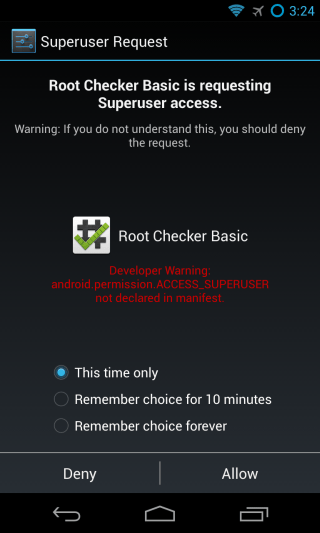
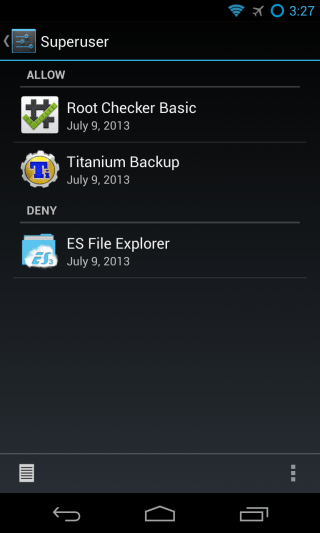
V zozname môžete klepnutím na položku aplikácie zobraziťjeho oprávnenia typu root a spôsobí, že program Superuser zabudne zapamätané nastavenie pre prípad, že by ste chceli zmeniť jeho prístup, čo môžete urobiť, keď budete vyzvaní pri ďalšom spustení. Okrem toho si môžete zobraziť denník všetkých pokusov o zvýšenie úrovne prístupu root, ktoré aplikácie uskutočnili, a či boli povolené alebo zamietnuté.
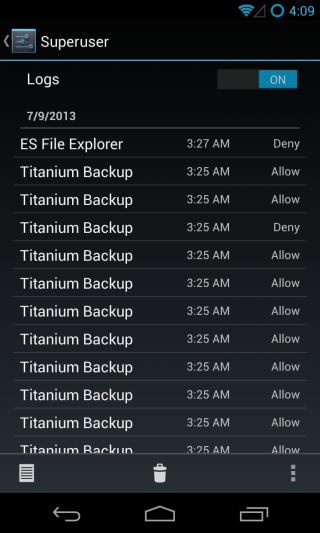
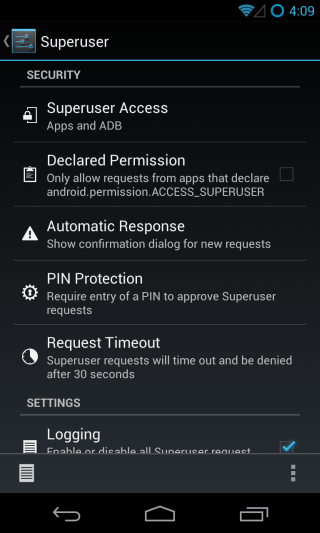
Z nastavení Superusera môžete nastaviť, čiprístup superužívateľa by mal byť obmedzený na aplikácie, ADB alebo oboje, prepínať nastavenie, ktoré by zobrazovalo žiadosti superužívateľa iba z tých aplikácií, ktoré vyhlasujú, že požadujú prístup root, vyberte predvolenú automatickú odpoveď na tieto žiadosti, pridajte ochranu PIN, aby nikto iný môžu aplikáciám udeliť prístup root, zvoliť časový limit podľa vášho výberu, prepínať protokolovanie a vyladiť nastavenia upozornení pre toasty, ktoré sa objavia, keď je aplikáciám udelený alebo zamietnutý prístup superužívateľa.
výkon
Ak ste svoje zariadenie Android niekedy pretaktovali,pravdepodobne poznáte aplikáciu SetCPU. Zatiaľ čo mnoho iných pamätí ROM vyžaduje, aby ste použili túto alebo nejakú inú podobnú aplikáciu, aby ste čo najlepšie využili svoje vlastné jadro, CyanogenMod má všetko postarané aj v tomto oddelení. V časti Výkon nájdete všetky možnosti, ktoré budete potrebovať na vyladenie procesora, plánovača vstupov / výstupov a správy pamäte presne podľa vašich predstáv. Môžete tiež povoliť 16-bitovú priehľadnosť a zvoliť metódu farebného rozkladu podľa vášho výberu, aby ste zlepšili grafický výstup.
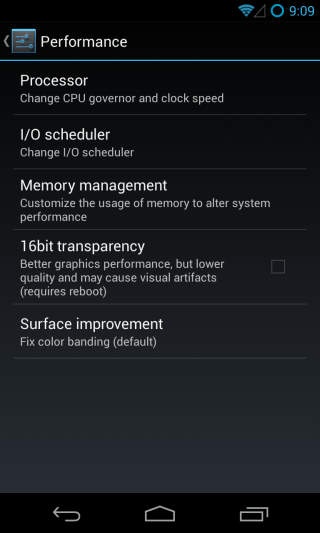
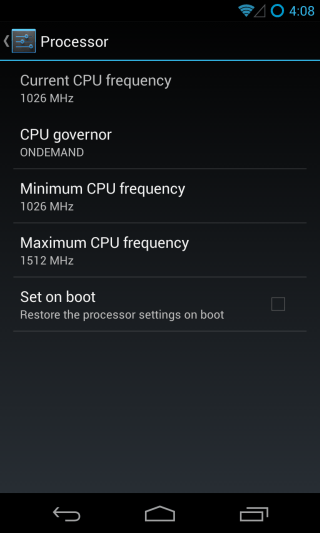
Pre procesor si môžete zvoliť svoj procesorguvernéra a nastavte minimálnu aj maximálnu frekvenciu CPU podľa vášho výberu, aj keď možnosti zobrazené pre tieto voľby budú závisieť od nainštalovaného jadra. Pre naše Nexus 4 bolo v predvolenom jadre CyanogenMod k dispozícii veľa regulátorov CPU a možností frekvencie, z ktorých si môžete vybrať.
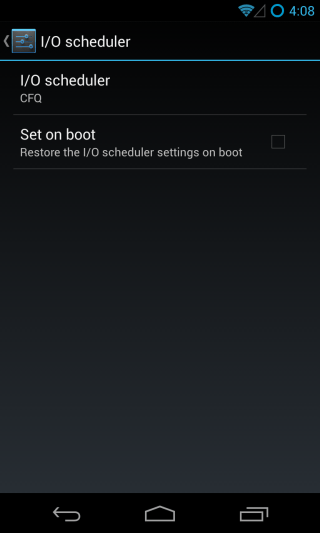
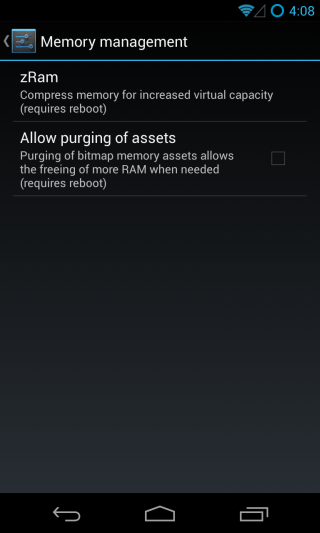
Podobne si môžete zvoliť plánovač V / V aveľkosť zRam. K dispozícii je tiež niekoľko ďalších možností, ako napríklad povolenie čistenia bitmapových aktív pri uvoľnení pamäte RAM a nastavenie vybratých nastavení plánovača CPU a I / O tak, aby sa použili pri každom reštarte zariadenia.
Aktualizácie CyanogenMod
Táto sekcia sa nachádza v časti „O telefóne“v podstate to, čo aktualizácie OTA majú na sklade ROM. Zakaždým, keď je nová verzia CyanogenModu k dispozícii, budete o tom upovedomený a môžete si ho odtiaľto stiahnuť. Môžete si vybrať, ako často má ROM kontrolovať aktualizácie.
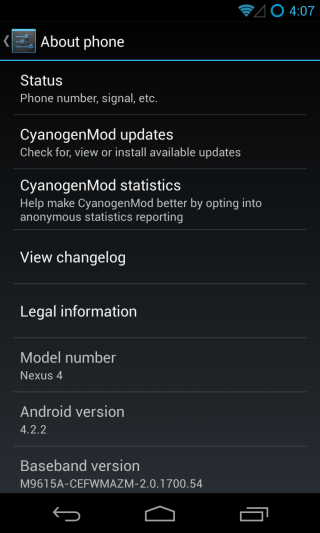
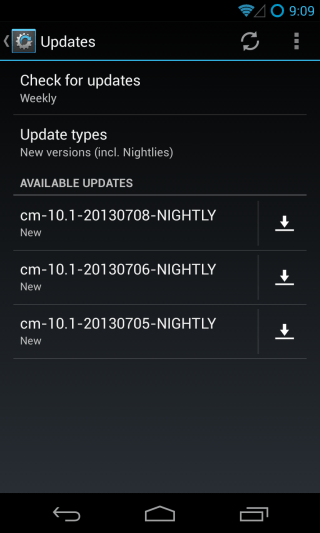
Môžete určiť, či chcete aktualizácie preiba stabilná verzia alebo verzia pred vydaním (nočné košele a kandidáti na vydanie atď.). Vybratá aktualizácia sa potom stiahne a použije prostredníctvom obnovenia.
Toto je zhrnutie našej rozsiahlej prehliadky CyanogenMod 10.1, a my sme sa čo najviac snažili, aby sme nezabudli na žiadnu funkciu ROM. Používate preto CyanogenMod ako svojho denného vodiča alebo uprednostňujete inú ROM? Aké sú vaše primárne dôvody na jeho použitie (alebo nepoužívanie)? Ktorú funkciu CM sa vám najviac páči? Nezabudnite nás o tom informovať zanechaním komentára a zapojením sa do diskusie nižšie.











Komentáre